- Windows 10にはマクロレコーダーが含まれていないため、PCタスクを自動化できるソフトウェアを使用する必要があります。
- 以下は、Windowsを自動化するためのマクロとスクリプトを作成できる広範なツールとオプションを備えたいくつかのプログラムです。
- これらのツールを使用して、複数のプログラムやドキュメントを自動的に開いたり、自動バックアップを管理したりできます。
- また、多数のタスクを自動化できるWindows用のオープンソーススクリプトソフトウェアも提供しています。

このソフトウェアは、ドライバーの稼働を維持するため、一般的なコンピューターエラーやハードウェア障害からユーザーを保護します。 3つの簡単なステップで今すぐすべてのドライバーをチェックしてください:
- DriverFixをダウンロード (検証済みのダウンロードファイル)。
- クリック スキャン開始 問題のあるすべてのドライバーを見つけます。
- クリック ドライバーの更新 新しいバージョンを入手し、システムの誤動作を回避します。
- DriverFixはによってダウンロードされました 0 今月の読者。
マクロレコーダーは、Windowsに欠けている注目すべきツールの1つです。 MSOfficeを使用したことがある場合または LibreOffice スイートの場合、ユーザーが選択したオプションまたはアクションのシーケンスを記録して、より反復的なタスクを自動化できるようにするマクロツールに精通しているかもしれません。
Windows 10に同様のマクロレコーダーが含まれている場合は、手動入力が必要な多数のPCタスクを自動化できます。 たとえば、4つの代替プログラムを一度に自動的に起動するマクロを設定したり、テーマ設定を調整したりできます。
Windowsにはマクロ記録ツールがないため、一部の発行元はマクロとアプリを作成するための自動化ソフトウェアを開発しました。 これらは、ユーザーがマクロやアプリを最初からスクリプト化できるようにするプログラムです。または、コードに精通していない人でも、代わりにマクロを記録できます。
または、一部のWindows自動化ソフトウェアでは、GUI内でバッチファイルを設定してタスクを自動化できる場合があります。 より高度な自動化プログラムは、一般的にスクリプトツールです。 ここにあなたができる5つのプログラムがあります PCタスクを自動化する Windowsで。
PCタスクを自動化するための最良のソフトウェア
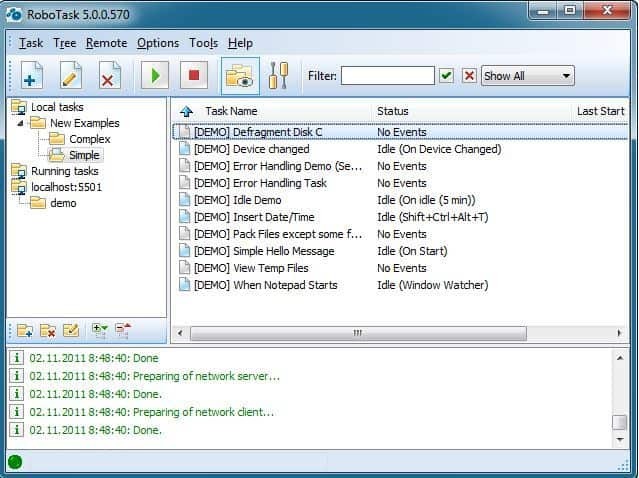
RoboTaskユーザーは、多数のカスタム変数とより高度なオプションを使用して、さまざまなPCタスクを自動化できます。
このソフトウェアを使用して、複数のプログラムやドキュメントを自動的に開き、自動管理することができます バックアップ、電子メールの送信、フォルダーとファイルの処理、指定されたトリガーでのWindowsのシャットダウンなど その上。
マウスクリックを簡単に自動化したいですか? これらの素晴らしいツールをチェックして、すぐにそれを実行してください。
RoboTaskの個人ライセンスは119.95ドルで入手できます。 または、フリーウェアのRoboTask LiteバージョンをWindowsに追加できます。これには、アクションとシステム変数がより制限されています。 このウェブページ.
RoboTaskを使用すると、アクションを選択し、それらを編集して要件をさらに満たすことにより、PCタスクを自動化できます。 ソフトウェアアプリケーション、FTPサーバー、電子メール、 ZIPファイル、フロー制御およびファイル処理。
自動化されたタスクを設定する以外に、マクロをアクティブ化するさまざまなトリガーイベントをタスクに追加できます。 たとえば、システムイベントを設定して、自動化されたタスクをアクティブにしたり、特定の時間にスケジュールしたりできます。
RoboTaskには、記録できる独自のマクロレコーダーがあります マウスとキーボード タスクを自動化するアクション。 さらに、このソフトウェアには、Windowsにログインしていない場合でも、自動化されたタスクがシステム権限で動作できるようにするServiceManagerユーティリティがあります。
このプログラムはプラグインもサポートしており、そのBASICプラグインを使用すると、ユーザーはカスタムBASICスクリプトを作成できます。
- RoboTaskパーソナルライセンスを無料で入手
AutoHotkey

AutoHotkey Windows用のオープンソーススクリプトソフトウェアです。 このプログラムには、多数のタスクを自動化できる直感的なスクリプト言語があり、ソフトウェアを使用すると、ユーザーはキーボードを再マップしてマウスを作成することもできます。 ホットキー.
AutoHotkeyの非ポータブルまたはポータブルバージョンをすべてのWindowsプラットフォームに追加できます。 このページ ソフトウェアのWebサイトにあります。
AutoHotkeyを使用すると、スケジュールするスクリプトを設定できます システムスキャン、フォームフィールドへの入力、キーストロークでソフトウェアまたはWebページを開く、プログラムを自動的に閉じるなど、さまざまな機能があります。
ソフトウェアのスクリプト言語を使用すると、ユーザーはカスタムGUIを使用して基本的なスクリプトとより複雑なスクリプトの両方をポータブルEXEファイルにコンパイルできます。
このソフトウェアには独自のテキストエディタがないため、ユーザーはでスクリプトをコンパイルする必要があります。 メモ帳 または他のサードパーティプログラム。
優れたテキストエディタをお探しですか? 私たちのトップピックでこのリストをチェックしてください。
AutoHotkeyのオプションのほとんどは、システムトレイアイコンから選択できます。 ソフトウェアのWebサイトには、スクリプトチュートリアルが含まれていますが、既製のスクリプトをからダウンロード(またはコピーアンドペースト)することもできます。 このページ.
WinAutomation
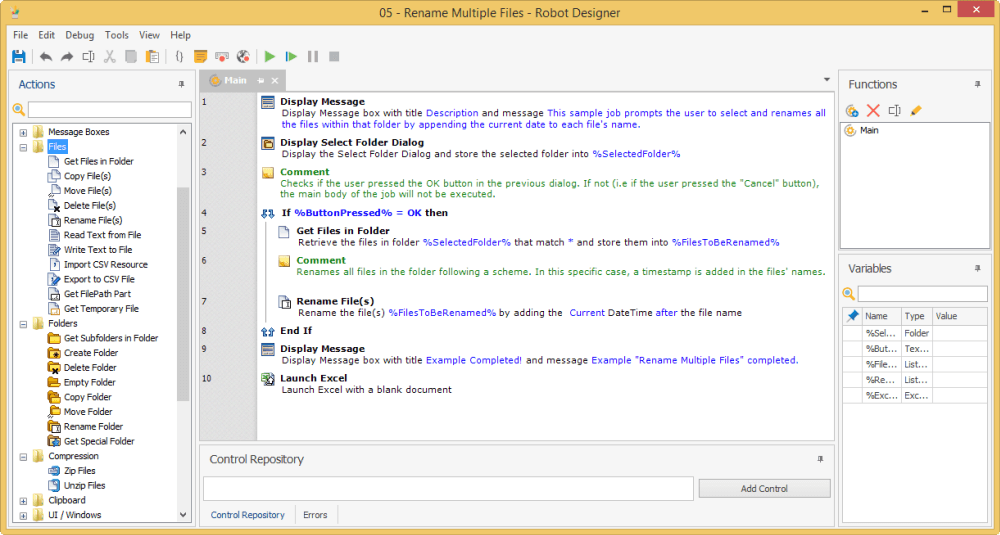 WinAutomation ほとんど何でも自動化できます!
WinAutomation ほとんど何でも自動化できます!
このソフトウェアを使用すると、ユーザーは「ソフトウェアロボット」を構築してタスクを自動化できます。 WinAutomation は、Windows、Webサイト、Webアプリケーション、およびその他のサードパーティソフトウェアを自動化するマクロスクリプトを作成するための高度なアプリケーションです。
ビジネスコミュニケーションの改善を検討している場合は、これらの自動チャットソフトウェアソリューションが必須です。
Professionalエディションは485ドルの高額で販売されています。 Proバージョンのほとんどのオプションとツールがまだ含まれている安価なStandardエディションがありますが。
WinAutomationには、AutoHotkeyよりもはるかに広範なGUIがあります。 このプログラムの最も優れた点の1つは、アクションをスクリプトにドラッグアンドドロップできるドラッグアンドドロップUIを備えたビジュアルソフトウェアロボットデザイナーです。
これには、ビジュアルデバッガのツールチップとエラーを強調表示するヘルプバルーンも含まれます。

ソフトウェアには、マウスクリックとキーストロークを記録できるマクロレコーダーがあります。 そのため、WinAutomationを使用してタスクを自動化するために、手動のスクリプトは必要ありません。
このプログラムには、フォーム入力などのブラウザタスクを自動化するためのWebレコーダーもあります。 ソフトウェアのEメール自動化アクションツールを使用すると、自動化された電子メールを送信し、電子メールの処理と並べ替えを自動化できます。
このプログラムは便利です タスクスケジューラ マクロとプログラムを特定の時間に実行するようにスケジュールするツール。ユーザーは、UIデザイナーを使用してソフトウェアロボット用の独自のダイアログウィンドウを設計することもできます。
タスクを整理してください。 Windows10に最適なタスクスケジューラソフトウェアを使用してこの記事をご覧ください。
マクロエクスプレス

マクロエクスプレス は、Windowsを自動化するためのマクロコマンドの広範なセットを備えたプロプライエタリプログラムです。 このソフトウェアにはProバージョンがあり、69.95ドルで販売されています。
Macro Express Proを使用すると、ユーザーはマクロを同時に実行でき、拡張されたスクリプトエディターが含まれています。 から実行できるソフトウェアのポータブルバージョンもあります USBドライブ.
Macro Expressには、ユーザーがスクリプトコマンドを使用して最初からマクロを作成できるようにするスクリプトエディターおよびダイレクトエディターツールがあります。 ダイレクトエディタは、各マクロコマンドのより具体的な詳細をユーザーに表示します。
または、さまざまなキャプチャ設定を備えたソフトウェアのキャプチャユーティリティを使用して、マクロを記録することもできます。 マクロの作成をガイドするクイックウィザードは、プログラムへのもう1つの優れた追加機能です。
このソフトウェアでは、再生するマクロを選択するためのフローティングメニューを作成することもできます。
MEのもう1つの優れた点は、キーボードショートカット、フローティングメニュー、システムイベント、スケジュール設定、マウスクリックなど、マクロをアクティブ化するための複数のメソッドを提供することです。
より具体的なウィンドウまたはプログラムで実行するようにマクロを構成することもできます。 さらに、発行元のWebサイトには広範なMacro ExpressProガイドが含まれています。 共有マクロをダウンロードすることもできます サイトから.
あなたの文章を改善したいですか? 今日利用できる最高の自動校正ソフトウェアについては、この記事をチェックしてください。
JitBitマクロレコーダー
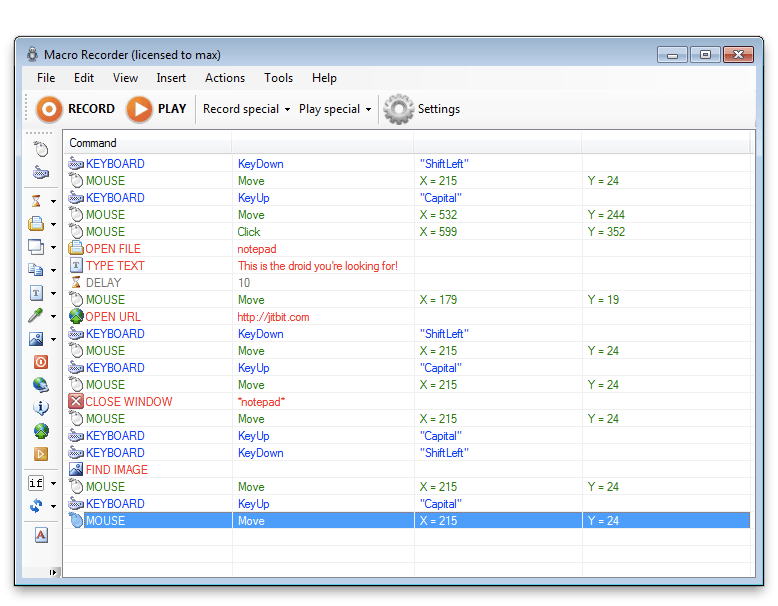
JitBitマクロレコーダー カスタムコマンドを挿入するためのマクロレコーダーとビジュアルエディターが含まれています PCタスクを自動化する と。 Macro Recorderには、発行元のサイトで39ドルから99ドルの範囲で販売されているBasic、Pro、およびPremiumバージョンがあります。
出版社は、JitBitソフトウェアのブログレビュー用に無料のマクロレコーダーのコピーも提供しています。 さらに、フルパッケージの録音オプションを保持するソフトウェアのフリーウェアLiteバージョンがあります。
を押します ダウンロード ボタンオン このページ LiteバージョンのインストーラーをWindowsに保存します。
生産性を高めたい場合は、生活を楽にする最高の自動チェックリストソフトウェアをチェックしてください。
JitBit Macro Recorderは、マクロを記録および編集できる柔軟なパッケージです。
マクロエディタを使用すると、ユーザーは「シャットダウン」、「ファイルを開く」、「ウェブサイトを起動」の行に沿って追加のカスタムコマンドを挿入し、マクロコード内にforループとif-thenステートメントを含めることができます。
プレミアムバージョンのマクロにC#コードスニペットを追加することもできます。 マクロレコーダには、再生速度の設定、再生のループ、代替の記録モードの選択、マクロ記録フィルタの設定を行うことができるさまざまな記録オプションが含まれています。
次に、ソフトウェアを使用して、キーボードショートカットを追加してwithをアクティブにすることができます。 PremiumバージョンとProバージョンには、マクロをEXEファイルに変換するためのスケジューリングツールとEXEコンパイラも含まれています。
これらの自動化されたマクロソフトウェアソリューションで反復プロセスに取り組みます!
PCタスクを自動化できるソフトウェアはたくさんあります。 これらは、Windowsやその他のサードパーティソフトウェアを自動化するためのマクロとスクリプトを作成するためのかなり広範なツールとオプションを備えた5つのプログラムです。
全体的に、彼らはあなたのためにそれをすべて行うことによってあなたにかなりの時間を節約することができます!
他にご質問やご提案がございましたら、下のコメントセクションにご遠慮なくお寄せください。必ずチェックさせていただきます。
チェックアウトする必要のある関連記事:
- 使用する5つの最高のソフトウェアパッケージインストーラー
- Windows10のクローンを作成するための5つの最高のソフトウェアツール
- 新しいWindows10に最適な無料ソフトウェア
